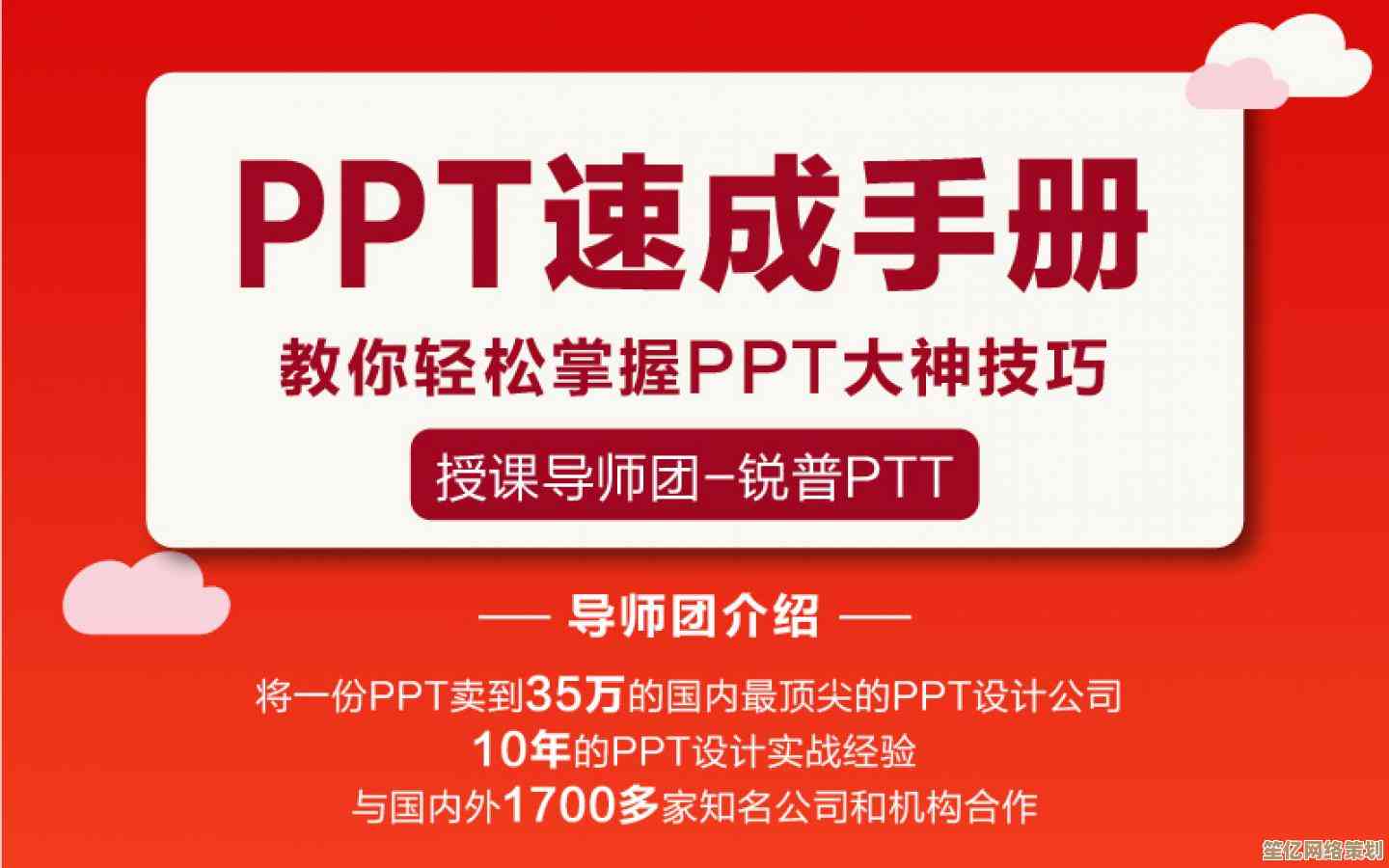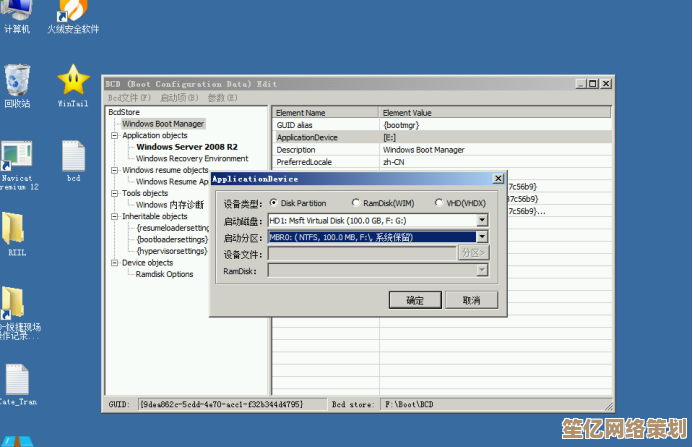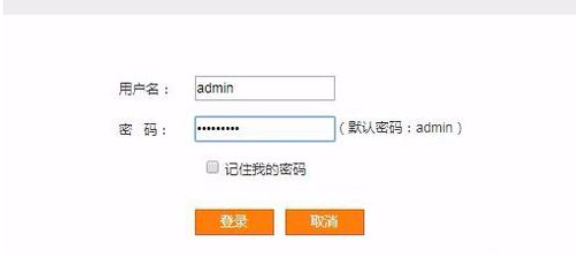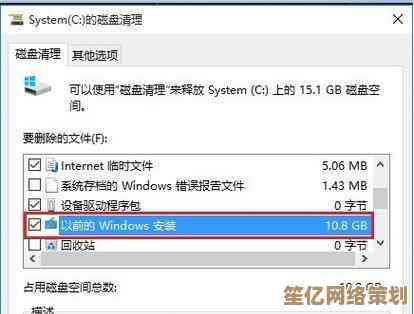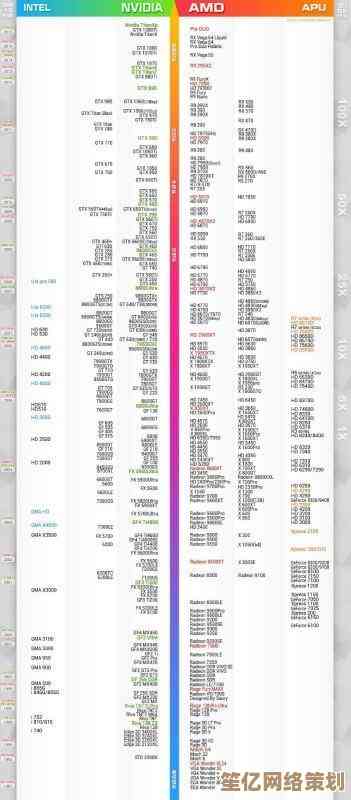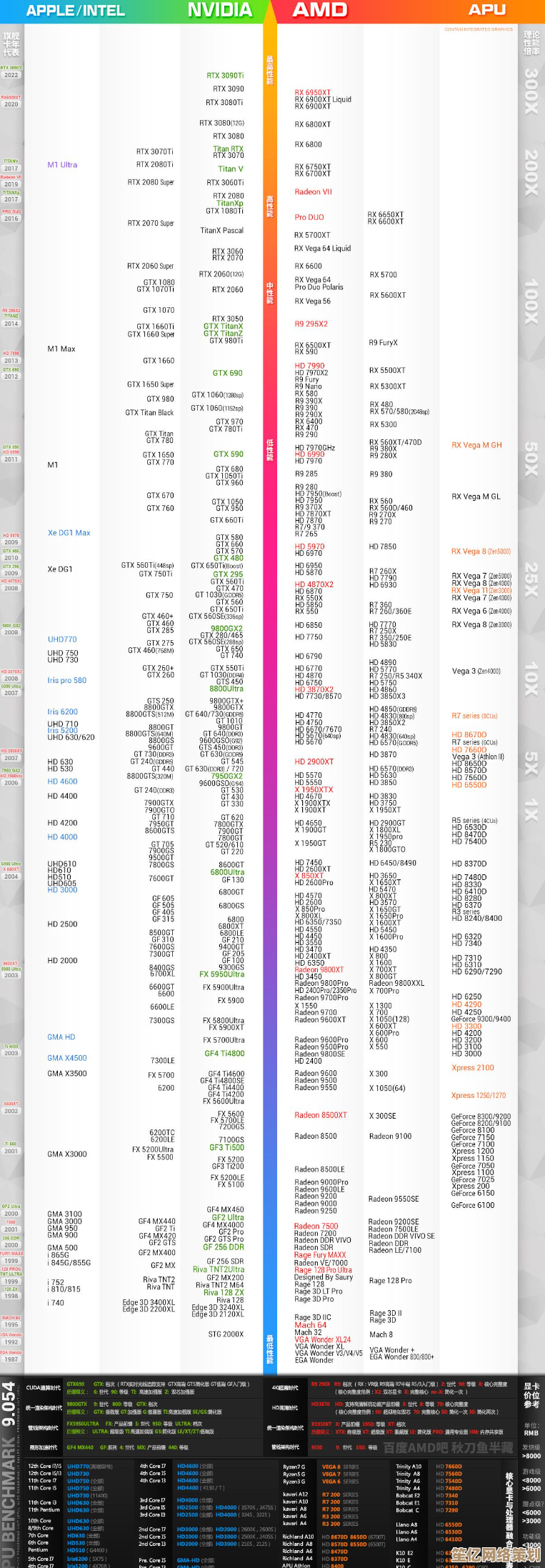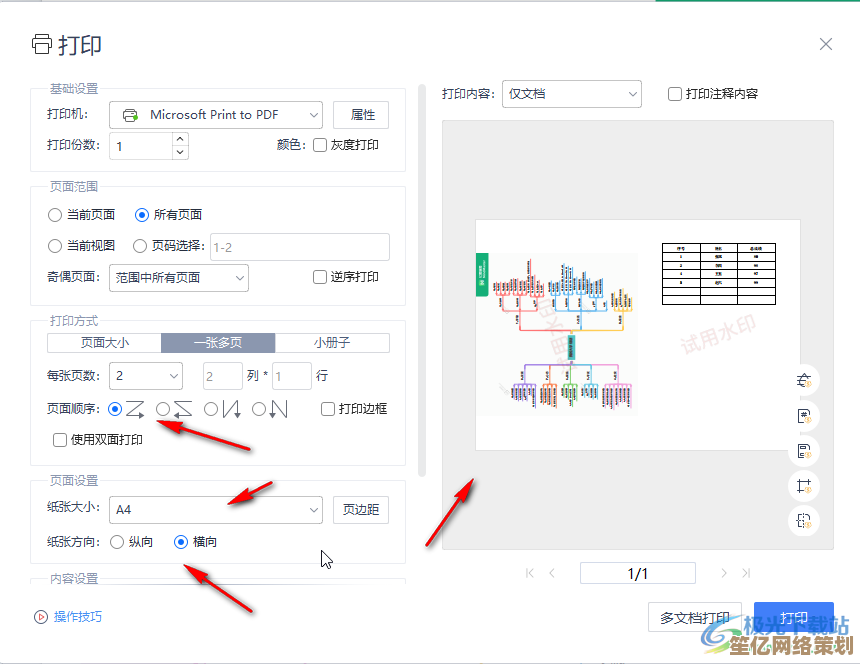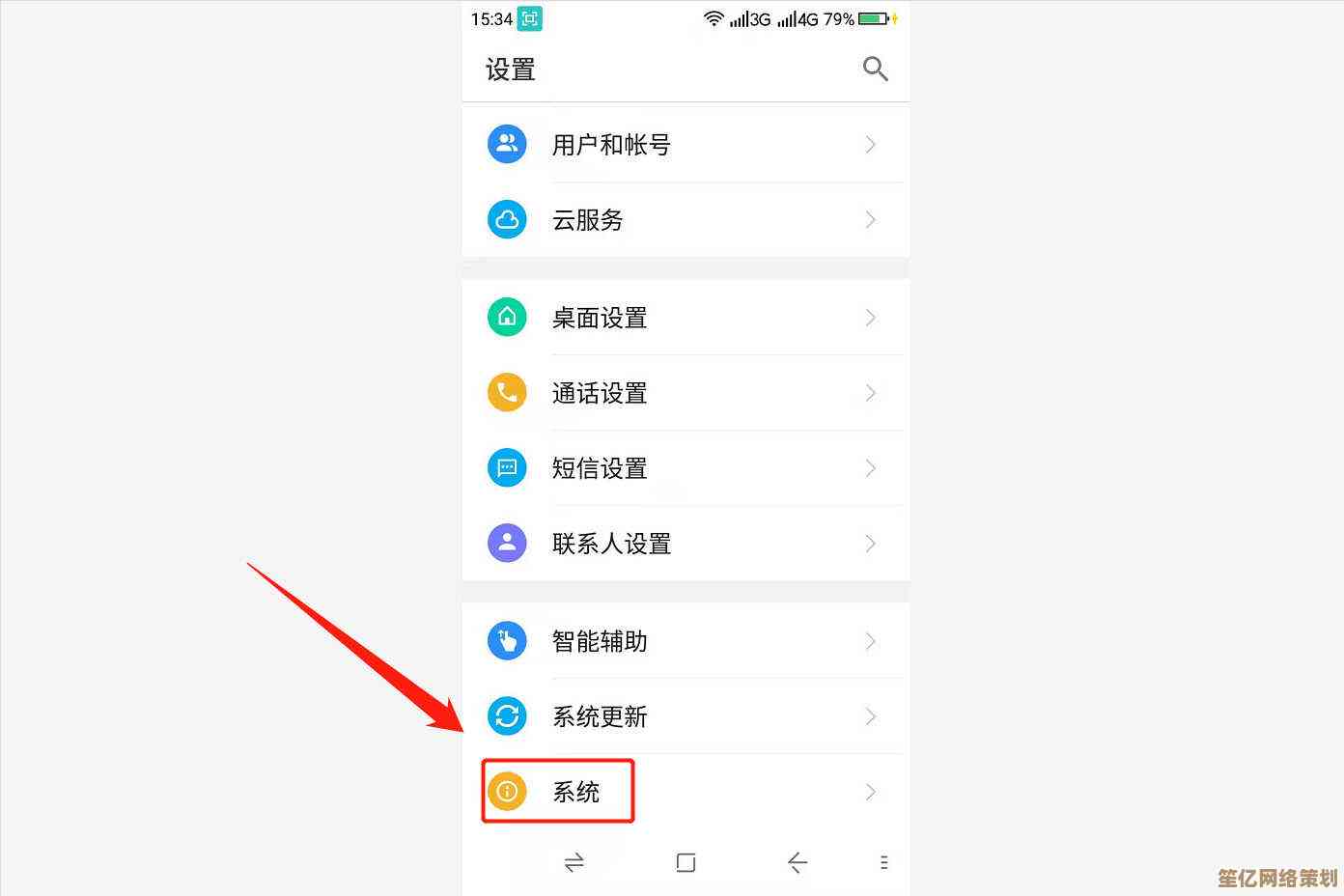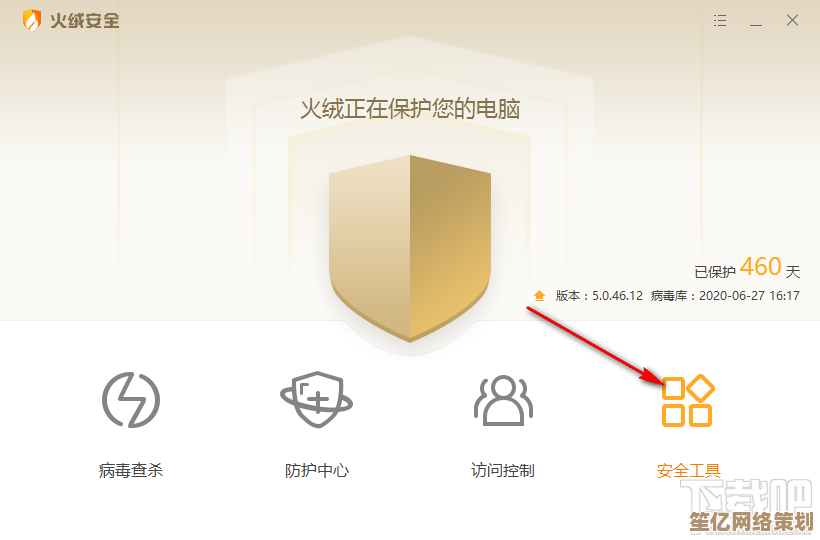Windows 11系统界面用户名修改步骤详解
- 游戏动态
- 2025-10-17 15:20:52
- 1
哎,这事儿说起来有点哭笑不得,我前两天,就手贱,想给我那台Windows 11电脑的用户名改个样儿,为啥呢?当初装系统的时候图省事,用了默认的一串字母数字组合,看着就跟个临时账户似的,特别没归属感,每次开机看到那个名字,都觉得这电脑不是“我”的,是借来的,这种别扭劲儿攒了几个月,终于忍不住了,决定动手。
但你知道吧,这事儿吧,它不像改个微信昵称那么简单,点几下就行,Windows系统,尤其是涉及到用户文件夹命名的这种核心设置,微软把它藏得挺深的,大概是怕我们这些普通用户一不小心把系统搞崩了,我当时就琢磨,这会不会很复杂啊?需不需要重装系统?网上搜教程会不会一堆专业术语看得头晕?心里挺打鼓的。
我先是在设置里瞎翻腾,就那个“开始菜单”点开,找“设置”,账户”,再点“你的信息”,这里倒是有个“管理我的Microsoft账户”的选项,但感觉不对路,这好像是改在线账户名的,跟我本地电脑上显示的那个名字不是一码事,我试了一下,果然,改完那边,这边纹丝不动,此路不通。
然后我就有点烦躁了,心里想,微软这设计真是... 明明是个很常见的需求嘛,干嘛弄得这么隐晦,我又不死心,在设置里继续漫无目的地戳来戳去,什么“家庭和其他用户”、“登录选项”都看了一遍,完全没找到直接改那个名字的地方,这时候就有点想放弃了,觉得算了算了,将就用吧,反正也就开机那一下看到。
但那个别扭劲儿又上来了... 就像衣服标签没剪干净,老是硌着你,虽然不影响穿,但就是不舒服,于是我深吸一口气,决定用“终极武器”——控制面板和老办法,我知道Windows 11虽然界面花里胡哨的,但很多老底子还在。
我按着Win + R键,弹出运行对话框,输入“netplwiz”这个古老的命令,回车之后,弹出一个“用户账户”窗口,这个窗口长得就很“复古”,跟Win11的现代风格格格不入,你能看到本机上的用户列表,我选中了我的那个账户,然后点“属性”,嘿!果然有个“全名”的输入框,里面就是我看着不爽的那串字符,我一阵激动,以为找到宝了,赶紧删掉旧的,输入我心仪已久的新名字,创意工作室”之类的,然后自信满满地点了“确定”。
重启电脑的时候,我心里还挺美,想着开机就能看到焕然一新的界面了,结果... 开机是开了,登录界面那个大头像下面,名字确实是改过来了,变成了“创意工作室”,我满意地输入密码进去,但一进桌面,就感觉不对劲,点开C盘,进入“用户”文件夹,心凉了半截——那个以我旧用户名为名的文件夹,依然顽固地杵在那里,一点没变,所有我的文档、下载、桌面文件,都还在那个旧文件夹里,这感觉就像... 你给一个人换了张新脸,但他的身份证和户口本还是旧的,特别分裂。
我这才明白,光改个“全名”只是改了显示名称,系统用来识别你、并且创建个人文件夹的那个“用户名”根本没动,真正的核心步骤,是要创建一个新的本地管理员账户,然后把文件和设置迁移过去,想到要这么折腾,我头都大了,这可不是改个名字,这相当于给电脑“搬家”啊。
没办法,硬着头皮往下走,我先是得用新名字创建一个全新的管理员账户,这个在设置里的“其他用户”那里就能添加,创建好后,注销当前账户,用新账户登录,这时候桌面是全新的,空空如也,啥都没有,然后就是最繁琐的一步:把旧账户“用户”文件夹里的所有内容——桌面、文档、图片、下载等等——手动复制到新账户对应的文件夹里,这过程特别考验耐心,文件多的话得等好久,还得小心别漏了隐藏的AppData文件夹里的那些应用配置(这个其实更复杂,有些还不能直接拷,容易出问题)。
复制粘贴的时候,听着硬盘嘎吱嘎吱响,我就后悔了,早知道这么麻烦,我可能就忍忍那个旧名字了,但开弓没有回头箭... 等都弄好了,还得一个个检查软件快捷方式是不是失效了,有些软件可能还得重新安装或配置,确认新账户里一切运转正常后,才能胆战心惊地把那个旧账户删除掉,算是彻底告别。
整个流程搞完,花了我差不多一个下午,看着崭新的用户名和整洁(暂时)的桌面,有种如释重负的感觉,但更多的是疲惫,所以啊,如果你不是像我一样有强迫症,对那个用户名不是特别特别在意,我真心劝你... 别折腾了,真的,那点别扭,忍忍就过去了,但如果你的决心像我一样坚定,那就要做好打一场硬仗的准备,备份好重要数据,一步一步来,急不得,Windows 11在这方面,确实没给我们留一条轻松的路。

本文由道巧夏于2025-10-17发表在笙亿网络策划,如有疑问,请联系我们。
本文链接:http://www.haoid.cn/yxdt/29876.html